如何用Photoshop给图片加滤镜?
溜溜自学 平面设计 2022-04-27 浏览:683
大家好,我是小溜,单纯的图片原件会缺少很多感情色彩,不过在PS中给图片加个滤镜会好看很多,下面小溜就来教您用简单的办法添加。希望本文内容能够帮助到大家。
想要更深入的了解“Photoshop”可以点击免费试听溜溜自学网课程>>
工具/软件
电脑型号:联想(Lenovo)天逸510S;系统版本:Windows7;软件版本:Photoshop CS5
方法/步骤
第1步
双击photoshop打开软件
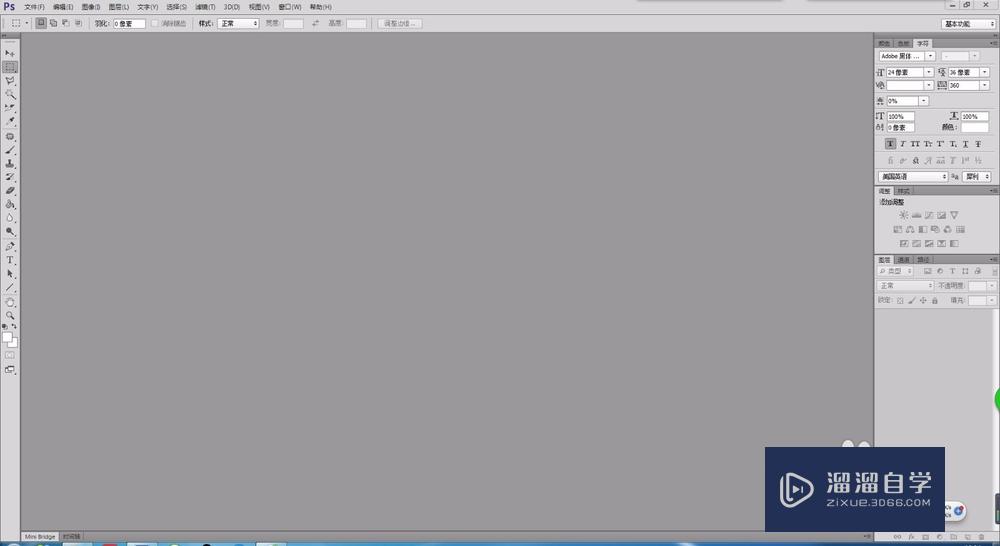
第2步
在软件中打开图片(按ctrl+o快捷键打开浏览,找到图片后双击打开。)
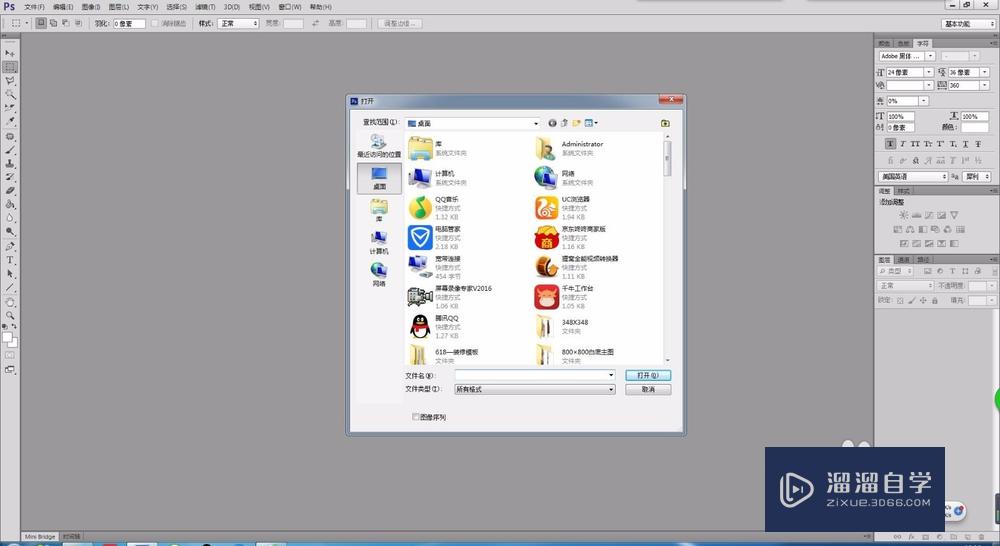
第3步
在photoshop的最上面菜单栏中找到滤镜菜单按钮,单击按钮。
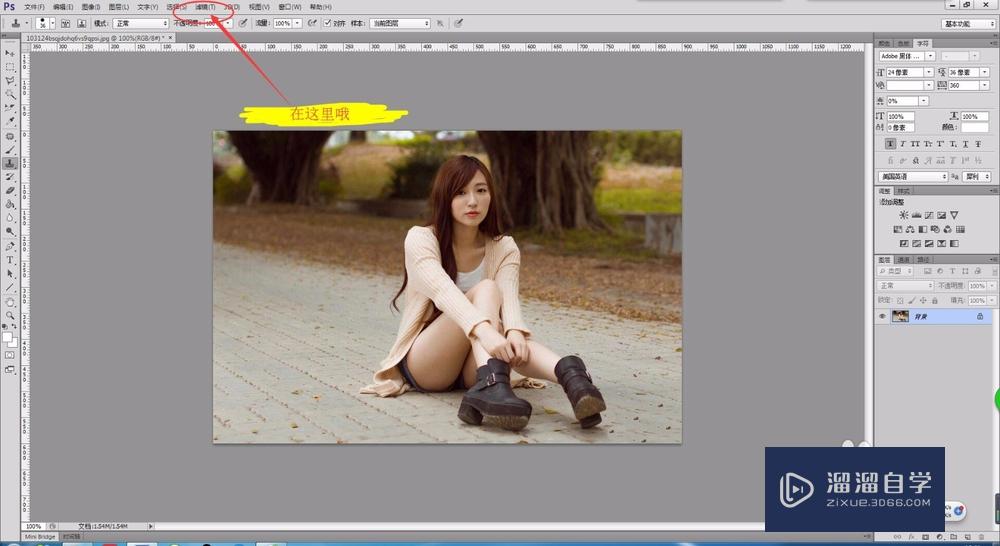
第4步
点击你想添加的滤镜名称添加滤镜。
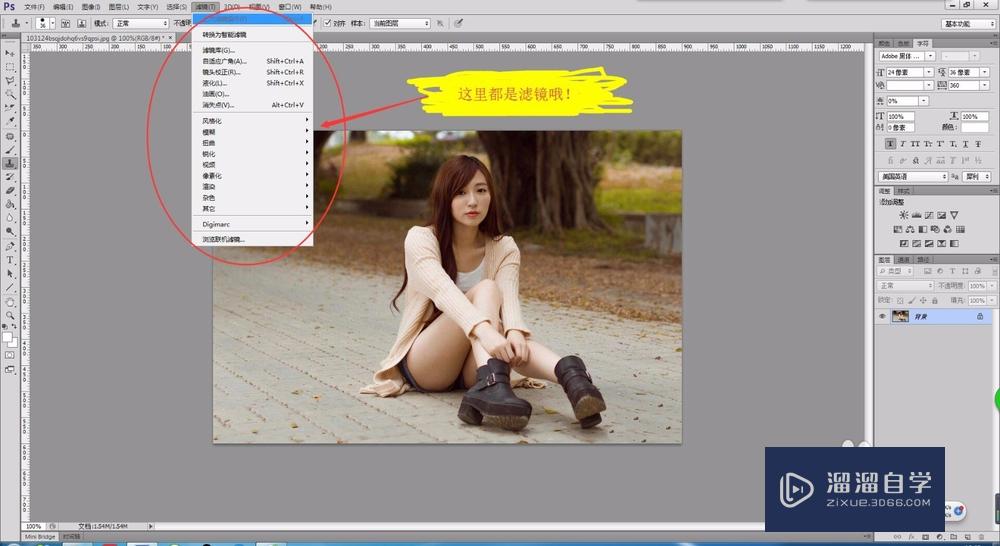
第5步
调整数值以到你想要的效果,完成后点击确认。
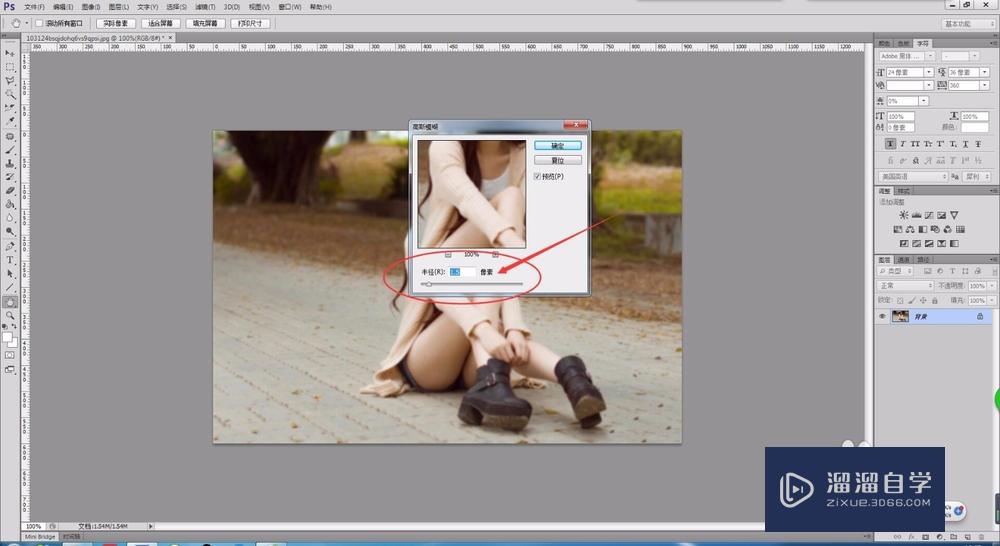
温馨提示
好了,以上就是“如何用Photoshop给图片加滤镜?”这篇文章全部内容了,小编已经全部分享给大家了,还不会的小伙伴们多看几次哦!最后,希望小编今天分享的文章能帮助到各位小伙伴,喜欢的朋友记得点赞或者转发哦!
相关文章
距结束 06 天 13 : 11 : 29
距结束 00 天 01 : 11 : 29






